关于nodejs中使用fluent-ffmpeg模块、ffmpeg工具的使用心得
@类人猿Blog 欢迎来到我的博客,您好! 这是本人第一次写博客,请多多指教。nodejs中使用 fluent-ffmpeg(详细方法和系统配置,适应于 windows和 linux,特别是在 redhat6.x中得以验证通过)
简介
我们都知道,在nodejs中有一个模块非常实用,可以帮助我们处理各种类型的视频,编辑,修改等等,他就是fluent-ffmpeg模块,该模块简化了复杂的命令操作,使我们很简单、很轻松的就能运用到我们的项目中。以下是使用过程中的一些详细解释和使用方法及步骤(本文分主要基于windows和redhat6.x两种环境分别做出阐述),如有不慎,请多多包涵。
Windows环境下使用
我们对windows环境而言配置比较简单,使用比较方便:首先是运行环境 ,windows x64,node8.11.2,fluent-ffmpeg2.1.2,ffmpeg3.x~4.x【或更新的版本】;其次是使用步骤:
- 确保在windows中安装ffmpeg软件和解码器,安装简单,运行**.exe文件,按提示操作即可,尽量不要安装在C:盘(或是下载免安装文件包,解压复制到需要放置的位置),避免配置环境变量时路径找不到【下载地址(找到windows版本下载):http://ffmpeg.org/download.html】
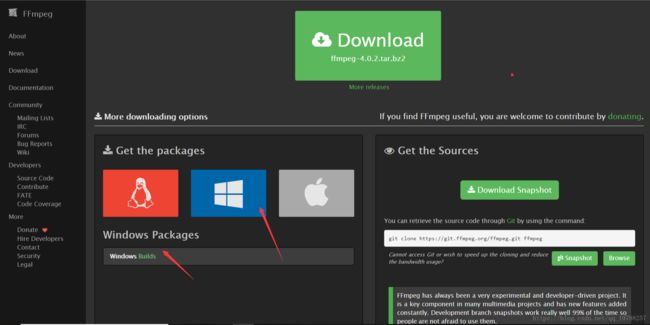
- 安装完成后配置环境变量:
高级系统设置->环境变量->
找到Path变量
双击Path打开,并在最末尾加上【;D:\Program Files\ffmpeg\bin】注意是您安装ffmpeg的位置,然后,依次确定,应用即可。

检查环境变量是否成功:win+R运行cmd命令打开控制台,输入ffmpeg,若成功,则有以下输出:
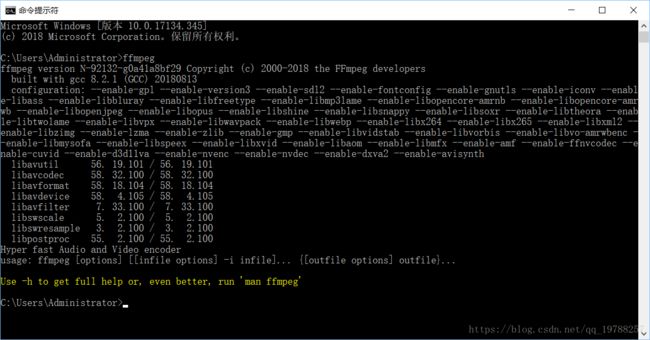
- 安装node8.11.2(此处略,不做详解);
- 安装fluent-ffmpeg,npm或者cnpm安装,npm install fluent-ffmpeg --save
- 使用方法(以上传视频并取视频的某一针作为封面图为例)
代码片段:
const express = require('express'),
router = express.Router(),
url = require('url'),
fs = require('fs'),
path = require('path'),
async = require('async'),
thenjs = require('thenjs'),
ffmpeg = require('fluent-ffmpeg'),
formidable = require('formidable'),
dateUtils=require('../../service/dateUtils.js');
const MAX_SIZE_IMG = 5*1024*1024;//图片
const MAX_SIZE_VIDEO = 150*1024*1024;//视频
const captureImageOne = (src)=> {
return new Promise((reslove, reject) => {
try {
let imageName = '';
let fileName = src.substring(src.lastIndexOf('/') + 1).split(".")[0];
ffmpeg(src)
.on('filenames', (filenames)=> {
imageName = filenames[0];
console.log(imageName);
})
.on('end', ()=> {
reslove(imageName);
})
.screenshots({
// Will take screens at 20%, 40%, 60% and 80% of the video
//timestamps: [30.5, '50%', '01:10.123'],
timestamps: ['00:01.000'],
folder: './dist/upload/img/',
filename: fileName + '.png',
});
} catch(err) {
reject(err);
}
})
}
router.post('/uploadVideo', (req, res)=> {
try {
let form = new formidable.IncomingForm();
form.uploadDir = './dist/upload/tmp';
let msger = {
fileName:[],
imageName:[]
};
form.parse(req, (error, fields, files)=> {
(function (fileLen) {
let current = 0;
for (let key in files) {
let file = files[key];
let fName = key;
dateUtils.logMsg("filename==="+fName);
if(file.size>MAX_SIZE_VIDEO){
res.json({code: -1, msg: '视频大小不能超过150MB!'});
return false;
}
switch (file.type) {
case "video/mpeg":
fName = fName + ".mpeg";
break;
case "video/mpg":
fName = fName + ".mpg";
break;
case "video/mp4":
fName = fName + ".mp4";
break;
case "video/mpeg4":
fName = fName + ".mp4";
break;
case "video/ogg":
fName = fName + ".ogg";
break;
case "video/webm":
fName = fName + ".webm";
break;
default :
fName = fName + ".mp4";
break;
}
dateUtils.logMsg(file.size);
let uploadDir = "./dist/upload/video/" + fName;
fs.rename(file.path, uploadDir,async (err)=> {
if (err) {
throw new Error(err);
}else{
captureImageOne(uploadDir).then(async (imgname)=> {
msger.imageName.push(imgname);
msger.fileName.push(fName);
current++;
if(current==fileLen){
res.json({code: 0, msg: msger,filePath:'/upload/video/',imagePath:'/upload/img/'});
}
},async (err)=>{
console.log(err);
throw new Error(err);
});
}
});
}
})(Object.keys(files).length);
});
}
catch (err) {
res.json({code: -1, msg: err});
}
});
代码说明: 请不要复制代码,可能报错,因为这是适合于当前的项目环境,并不能保证适合所有项目环境,重点注意一个方法即可,那就是captureImageOne()方法,其中src是文件路径,其中是调用fluent-ffmpeg模块的API。
6. ffmpeg的命令使用及fluent-ffmpeg模块功能使用可参见:https://www.cnblogs.com/wainiwann/p/4128154.html https://www.npmjs.com/package/fluent-ffmpeg
Linux环境下使用
我们对Inux环境而言配置相对复杂,但是使用也比较方便和windows环境是一样的,这里以redhat6.x的系统为例:首先是运行环境 ,redhat6.x x64,node8.11.2,fluent-ffmpeg2.1.2,ffmpeg3.x~4.x【或更新的版本】;其次是使用步骤:
- 同样确保在Redhat6.x中安装ffmpeg软件和解码器【下载地址(找到Linux版本下载):http://ffmpeg.org/download.html】
- node安装和环境搭建参考:https://blog.csdn.net/sinat_37390744/article/details/77413673
- 安装fluent-ffmpeg,npm或者cnpm安装,npm install fluent-ffmpeg --save
- 在这里重点说明ffmpeg在Linux下的安装流程,同样以Redhat6.x x64为例。首先,下载以下几个包,并按照顺序依次安装:
yasm,lame,libogg,libvorbis,xvid ,x264,
libdts,a52,faad2,faac,fdk-aac,amr-nb,amr-wb ,vo-amrwbenc,nasm,opencore-amr 安装示例(注意按照实际文件所在目录进行操作,这里只展示其中一个的安装示例,其他包安装亦如此)代码片段
[root@webserver ~]# cd /usr/
[root@webserver usr]# cd local/
[root@webserver local]# cd Packages/
[root@webserver Packages]# tar -zxvf libvorbis-1.3.6.tar.gz
[root@webserver Packages]# cd libvorbis-1.3.6
[root@webserver libvorbis-1.3.6]# ./configure --enable-shared
[root@webserver libvorbis-1.3.6]# make&&make install
其次,安装ffmpeg,同样需要下载ffmpeg包,然后进行安装,安装示例(注意按照实际文件所在目录进行操作)代码片段
[root@webserver ~]# cd /usr/
[root@webserver usr]# cd local/
[root@webserver local]# cd Packages/
[root@webserver Packages]# cd ffmpeg-f85fa10
[root@webserver ffmpeg-f85fa10]# ./configure --prefix=/usr/local --enable-libmp3lame --enable-gpl --enable-version3 --enable-nonfree --enable-pthreads --enable-libfdk-aac --enable-libopencore-amrnb --enable-libx264 --enable-postproc --enable-ffplay --enable-shared
[root@webserver libvorbis-1.3.6]# make&&make install
代码说明: 在安装x264的时候一定要使用- -enable-shared,否则在ffmpeg安装或运行时报错no such file找不到文件,在安装ffmpeg的时候,- -prefix配置的路径问题,网上好多资料显示可以配任意路径,但是如果你需要配合使用fluent-ffmpeg模块的时候,切记使用/usr/local或者/usr/即可,虽然fluent-ffmpeg模块API文档中说可以定义FFMPEG_PATH和 FFPROBE_PATH两个环境变量,但是很遗憾测试没有通过,依然报错找不到ffmpeg模块。
因此,在这里建议直接默认安装配置到/usr/或者/usr/local目录下,即- -prefix=/usr/local或者- -prefix=/usr。对于环境变量的配置,执行vim /etc/profile,并在最后一行加上【这里说的是你如果配置的安装路径不在/usr/或者/usr/local/根目录下,则最后一行加上】:代码块
export PATH = $PATH:/usr/local/ffmpeg/bin
代码说明: /usr/local/ffmpeg/bin指的是你安装ffmpeg的位置,也就是上面提到的- -prefix的值。
- 使用方法(以上传视频并取视频的某一针作为封面图为例)
代码片段与windows下的使用方法一致。请参考前面第5条中的代码或说明。 - 安装完成后,测试环境变量,在任意位置输入ffmpeg -version即可,如果正确,则会输出类似以下信息:

其他说明: 如出现错误,找不到文件,则请执行vim /etc/ld.so.conf命令,如果安装路径是/usr/local,则在最后加上一行/usr/local/lib,如果安装路径是/usr,则在最后加上一行/usr/lib。
总结
个人觉得,总体使用下来,ffmpeg非常强大,适合处理视频资源以及视频流,压缩,编辑,改变等功能都非常好用。如果要使用nodejs开发,那么建议使用fluent-ffmpeg模块,简化了命令操作,而且配合文件上传以及视频流的处理在这里未提及ffplay、ffprobe等非常实用,更多信息,请自行查阅ffmpeg官方文档。
【更多知识来源,请参考】
[1]: https://nodejs.org/zh-cn/
[2]: http://ffmpeg.org
[3]: https://www.cnblogs.com/wainiwann/p/4128154.html
[4]: https://www.npmjs.com/package/fluent-ffmpeg